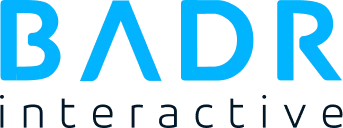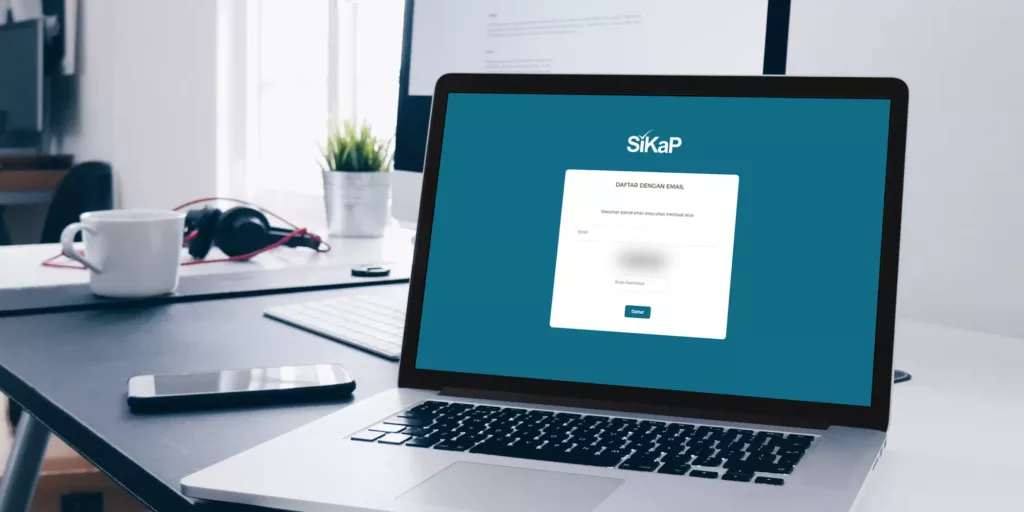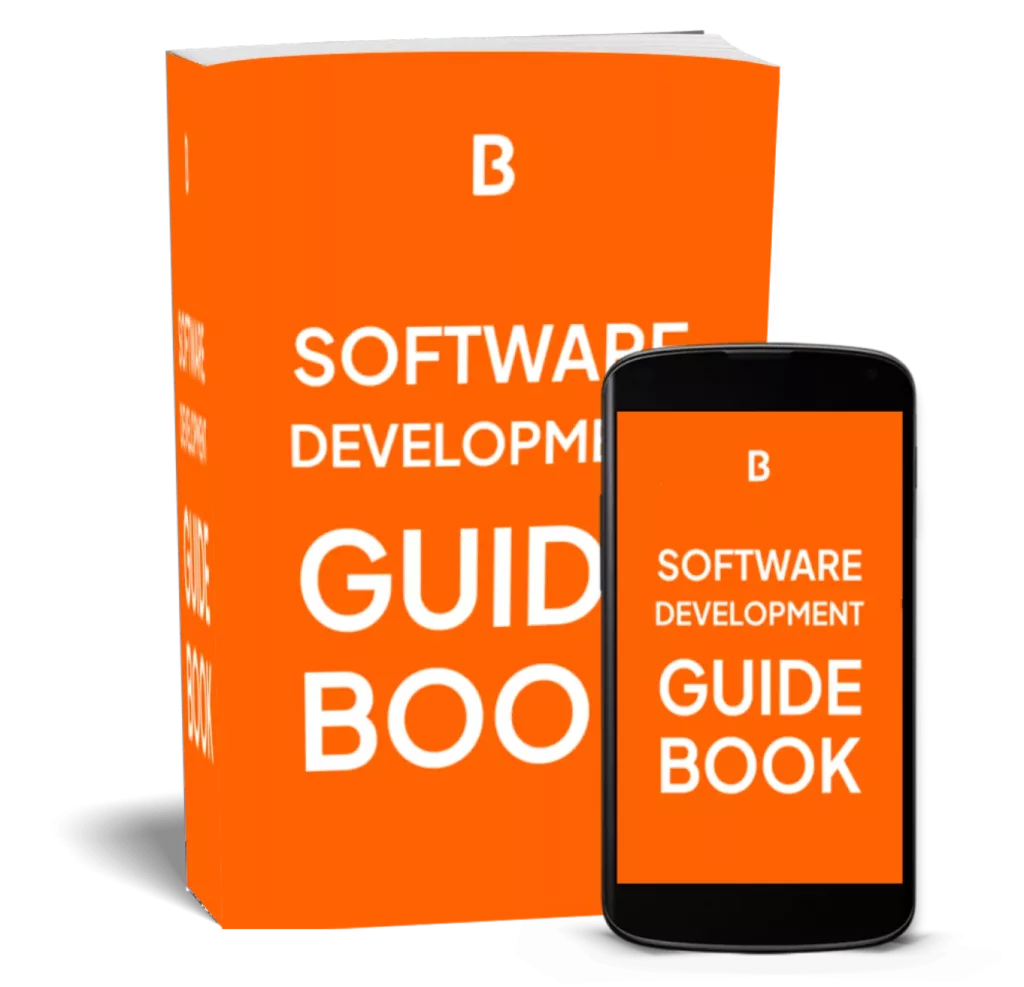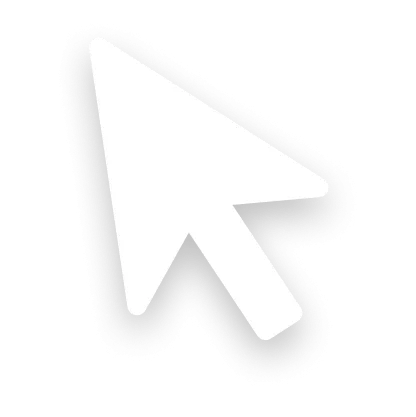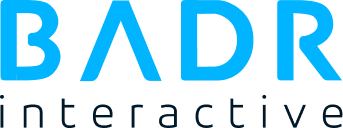Berbagai upaya dilakukan oleh Pemerintah Republik Indonesia untuk meningkatkan keterlibatan dan transparansi publik untuk pembangunan negara. Hal itu juga yang mendasari pengembangan Sistem Pengadaan Secara Elektronik (SPSE) yang dibuat untuk Layanan Pengadaan Secara Elektronik (LPSE). Pada dasarnya, LPSE adalah bentuk layanan pengadaan yang diselenggarakan oleh Pemerintah, sedangkan SPSE adalah sistem untuk melakukan pengadaannya, mulai dari pembukaan tender sampai menemukan pihak yang memenangkan. Dalam artikel ini, kami akan memberikan penjelasan tentang cara mendaftarkan akun LPSE.
Melalui SPSE ini, Pemerintah membuka kesempatan seluas-luasnya kepada seluruh pihak, baik itu badan usaha maupun perseorangan, untuk berpartisipasi dalam pengadaan yang diselenggarakan oleh seluruh instansi pemerintahan. Sistem ini dikembangkan oleh Lembaga Kebijakan Pengadaan Barang Jasa Pemerintah (LKPP). Secara kategori lembaga, LKPP masuk ke dalam Lembaga Pemerintah Non Kementerian (LPNK) yang bertanggung jawab langsung kepada Presiden Republik Indonesia. Akan tetapi, dalam menjalankan tugas dan fungsinya yang berkaitan dengan SPSE, LKPP berkoordinasi dengan Menteri Perencanaan Pembangunan Nasional/Bappenas. Berikut ini penjelasan mengenai tata cara mendaftar di akun LPSE dari Badr Interactive.
Tentang LPSE dan SPSE
Seperti yang telah disinggung dalam bagian sebelumnya, LPSE adalah bentuk layanan yang dibentuk oleh Pemerintah Republik Indonesia dalam berkolaborasi bersama perusahaan atau perseorangan dalam menjalankan proyek pengadaan. Sedangkan SPSE adalah sistem yang dibentuk untuk menyelenggarakan layanan tersebut. Terdapat sistem lainnya yang juga berkaitan dengan SPSE yaitu SIKAP (Sistem Informasi Kinerja Penyedia). Dalam SIKAP (https://sikap.lkpp.go.id/) ini, pihak Penyedia melengkapi data perusahaan atau perseorangan yang didaftarkan. Nantinya, data dalam SIKAP dapat diintegrasikan ke dalam SPSE sehingga Anda tidak perlu repot untuk memperbarui data di dalam SPSE jika Anda sudah melakukannya dalam SIKAP.
Untuk skema penggunaan, SPSE dikembangkan dengan free license sehingga dapat disebarkan dan digunakan oleh seluruh instansi pemerintahan. Instansi yang ingin mengimplementasi SPSE tidak perlu membayar lisensi sistem, tetapi cukup menyediakan server dan jaringan internet yang memadai untuk mendukung sistem beroperasi.
Cara Mendaftarkan Akun Di SPSE
- Melakukan Pendaftaran Secara Online
Langkah paling awal dalam mendaftarkan akun sebagai penyedia di SPSE adalah menentukan LPSE tempat Anda mendaftar, yang biasanya dikaitkan dengan domisili perusahaan atau tempat tinggal perseorangan. Sebagai contoh, PT Badr Interactive yang mendaftarkan diri di LPSE Kota Depok (https://lpse.depok.go.id/eproc4/). Di halaman beranda LPSE semua instansi terdapat tombol Pendaftaran Penyedia di sisi kanan atas. Silakan Anda klik tombol tersebut.
Setelah klik tombol Pendaftaran Penyedia, maka Anda akan diminta untuk memasukkan alamat email yang akan digunakan untuk membuat akun Penyedia di SPSE.
Kemudian Anda akan mendapatkan email konfirmasi dari sistem LPSE yang mengarahkan kepada pengisian formulir pendaftaran secara online. Salah satu yang diisi dalam formulir tersebut adalah user ID dan password yang digunakan untuk SPSE dan SIKAP. Selain itu, Anda juga akan diminta mengisi data perusahaan di dalam formulir pendaftaran. Selesai mengisi formulir tersebut, Anda akan kembali mendapatkan email konfirmasi bahwa Anda telah mengisi formulir pendaftaran.
- Melakukan Verifikasi Data Langsung
Langkah berikutnya setelah Anda melakukan pendaftaran secara online, Anda akan diminta untuk membawa beberapa dokumen asli beserta salinannya ke kantor LPSE tempat Anda mendaftar untuk dilakukan verifikasi terhadap data yang Anda ajukan. Berikut ini adalah dokumen-dokumen yang diminta:
- Badan Usaha (asli dan salinan)
- Surat Kuasa bermaterai dan KTP yang diberikan kuasa (apabila bukan direktur langsung yang memberikan dokumen)
- Surat Pernyataan Kebenaran Dokumen (diberi materai dan stempel perusahaan)
- KTP Direktur
- NPWP Badan Usaha
- Surat Izin Usaha (SIUP / SIUJK / dokumen lainnya sesuai bidang usaha)
- Tanda Daftar Perusahaan (TDP) atau Nomor Induk Berusaha (NIB)
- Akta Pendirian dan Akta Perubahan Terakhir Perusahaan beserta dengan dokumen pengesahannya dari Kementerian Hukum dan Hak Asasi Manusia (Kemenkumham)
- Surat Pengukuhan Pengusaha Kena Pajak (SPPKP) atau Surat Keterangan Terdaftar
- Adapun untuk perseorangan diwajibkan membawa dokumen asli dan salinan berikut:
- Surat Kuasa bermaterai dan KTP yang diberikan kuasa (apabila dikuasakan kepada orang lain)
- Surat Pernyataan Kebenaran Dokumen (diberi materai)
- KTP pemilik usaha perseorangan
- NPWP pemilik usaha perseorangan
Setelah Anda menyerahkan dokumen asli dan salinan dari yang telah disebutkan di atas, petugas di kantor LPSE akan mengecek kesesuaian data dan dokumen Anda. Apabila sudah dianggap sesuai, maka Anda sudah bisa menggunakan akun penyedia yang Anda buat dalam SPSE.
- Melengkapi dan Memperbarui Data Pada Aplikasi SIKAP
Langkah terakhir dari membuat akun penyedia di SPSE adalah melengkapi data badan usaha atau perseorangan di SIKAP (https://sikap.lkpp.go.id/). SIKAP merupakan sistem yang menampung data dari penyedia. Melalui SIKAP, Panitia Kelompok Kerja (Pokja) dari pihak pembuat tender pengadaan akan mengecek kesesuaian antara data yang diajukan oleh penyedia dengan kebutuhan tender. Dan seperti yang telah disinggung pada bagian awal, data yang terdapat dalam SIKAP bisa diintegrasikan ke dalam SPSE sehingga Anda tidak perlu repot untuk melengkapi atau memperbarui data dua kali dalam dua sistem tersebut.
Langkah-langkah yang Anda harus lakukan ketika ingin melengkapi atau memperbarui data di SIKAP adalah sebagai berikut:
- Masukkan email dan password SPSE Anda dalam tautan (https://sikap.lkpp.go.id/login)
- Setelah login, Anda akan melihat banyak menu di bagian atas seperti Izin Usaha, Akta, Manajerial, SDM, Pengalaman, Peralatan, dan Pajak.
- Silakan lengkapi dan perbarui data sesuai dengan menu tersebut
- Apabila sudah dilengkapi, Anda bisa menyimpan data tersebut di dalam SIKAP dan pastikan data Anda sudah tersimpan dengan melakukan refresh page pada halaman tersebut.
Langkah berikutnya adalah mengintegrasikan data pada SIKAP dengan data SPSE sehingga Anda tidak perlu repot untuk input ulang data tersebut. Berikut adalah langkah-langkah dalam melakukan integrasi data SIKAP dan SPSE:
- Login ke dalam SPSE instansi yang ingin Anda ikuti tendernya, sebagai contoh LPSE Kementerian Keuangan (https://www.lpse.kemenkeu.go.id/)
- Setelah login, pilih menu Data Penyedia
- Klik pada menu Integrasi SIKAP
- Setelah itu ada tombol untuk melakukan Sinkronisasi, klik tombol tersebut
- Anda akan mendapatkan notifikasi apabila sinkronisasi data yang dilakukan berhasil
Setelah Anda berhasil melakukan integrasi data SIKAP, maka akan muncul informasi terkait status integrasi dan status sinkronisasi seperti yang terlihat dalam gambar berikut ini:
Permasalahan Yang Sering Terjadi Saat Pendaftaran Penyedia
- Akun Sudah Pernah Didaftarkan
Permasalahan yang pertama adalah akun atau data perusahaan Anda sudah pernah terdaftar sebelumnya. Hal ini misal ada karyawan atau orang lain yang sudah input data perusahaan tetapi belum dilakukan aktivasi untuk akun yang dibuat. Ketika petugas di kantor LPSE melakukan verifikasi, biasanya mereka akan melakukan konfirmasi bahwa data Anda sudah pernah didaftarkan sebelumnya.
Apabila hal ini terjadi, Anda perlu melakukan konfirmasi tentang alamat email yang digunakan. Jika masih bisa dikonfirmasi email dan password yang digunakan, maka Anda tinggal melakukan aktivasi. Akan tetapi, aapabila alamat email yang digunakan untuk LPSE sudah tidak aktif (misal karyawannya sudah resign atau sudah berganti email), Anda perlu mengajukan perubahan email dengan melakukan hal-hal berikut ini:
a. Login di website LPSE;
b. Pilih menu Aplikasi e-procurement lainnya;
c. Pilih menu LPSE Support;
d. Pilih menu Tiket;
e. Pilih menu Buat tiket;
f. Isi informasi pada tiket tersebut;
g. Pilih LPSE domisili Anda; dan
h. Pilih tombol kirim
Setelah melakukan pengajuan, Anda perlu cek secara rutin untuk melihat feedback dari pihak LPSE yang akan membantu pengajuan perubahan alamat email yang Anda gunakan.
- Ketidaksesuaian Data Perusahaan Saat Pendaftaran
Permasalahan kedua saat mendaftarkan perusahaan Anda ke dalam SPSE adalah ketidaksesuaian data antara yang ada di dalam SPSE dengan yang ada di dalam dokumen perusahaan. Hal ini biasa terjadi ketika sudah ada yang mendaftarkan perusahaan Anda sebelumnya, tetapi belum dilakukan pembaruan data ketika ingin mendaftarkan ulang perusahaan Anda. Atau bisa juga terdapat perbedaan data antardokumen yang dimiliki, misalnya beda alamat di akta pendirian/perubahan dengan NPWP.
Apabila menemukan masalah seperti ini, biasanya petugas di kantor LPSE akan menyarankan Anda untuk menggunakan data yang sudah ada di dalam SPSE. Akan tetapi, apabila Anda ingin melakukan perubahan data yang sudah ada di dalam SPSE, Anda bisa menyerahkan dokumen asli seperti yang disyaratkan saat melakukan verifikasi langsung di kantor LPSE.
- Tidak Bisa Masuk (Login) Ke Dalam SPSE
Terdapat dua alasan yang bisa menyebabkan Anda tidak bisa masuk (login) ke dalam SPSE. Alasan yang pertama adalah salah memasukkan username atau password. Biasanya pengguna tidak merasa salah ketika memasukkan username atau password, tetapi karena kolom ini sangat sensitif sehingga hanya beda input karakter spasi atau satu karakter akan berpengaruh terhadap output dari login ini. Oleh karena itu, Anda harus mengingat dengan benar username dan password dari akun SPSE Anda.
Alasan yang kedua berasal dari SPSE itu sendiri. Apabila Anda sudah merasa username atau password yang Anda masukkan sudah benar, tetapi Anda masih belum bisa masuk ke dalam SPSE, Anda bisa mencobanya di SPSE instansi yang lain untuk mencoba. Misal Anda tidak bisa melakukan login di SPSE instansi A, tetapi bisa di SPSE instansi B, maka penyebabnya bisa jadi berasal dari sistem Agregasi SPSE instansi A yang belum bisa menarik data penyedia di instansi tersebut. Solusinya adalah dengan menghubungi LPSE Support di halaman web SPSE instansi A atau menghubungi Call Center di nomor (021) 2993 5577.
- Gagal Melakukan Sinkronisasi Data SIKAP
Apabila Anda tidak bisa melakukan sinkronisasi dari SIKAP di dalam SPSE, silakan cek kelengkapan data yang Anda masukkan di dalam SIKAP. Jika data Anda kurang lengkap atau bahkan masih kosong, hal itu bisa menjadi penyebab Anda tidak bisa menarik data ke dalam SPSE. Misalnya terkait data pengalaman, Anda harus mengisinya secara lengkap sesuai dengan urutan yang ada di dalam SIKAP. Kemudian Anda juga harus mengecek data di bagian yang lain seperti data SDM, Manajerial, Peralatan, dan lain sebagainya.
Akan tetapi, jika Anda sudah merasa data di SIKAP sudah lengkap dan masih belum bisa melakukan sinkronisasi, Anda bisa mengajukan pertanyaan atau keluhan melalui bagian LPSE Support dari SPSE yang terkait.Demikian cara membuat akun penyedia dalam Sistem SPSE beserta penjelasan masalah yang sering dihadapi dan solusinya. Semoga artikel ini dapat memberikan insight yang bermanfaat untuk Anda sehingga perusahaan Anda dapat berpartisipasi dalam berbagai pengadaan yang dilakukan oleh banyak instansi Pemerintah Republik Indonesia. Tentunya, dengan banyaknya pihak yang berpartisipasi dan berkolaborasi dalam tender pengadaan yang dilakukan oleh Pemerintah, semakin banyak juga potensi kebaikan yang bisa kita ciptakan untuk bangsa dan negara kita yang tercinta.